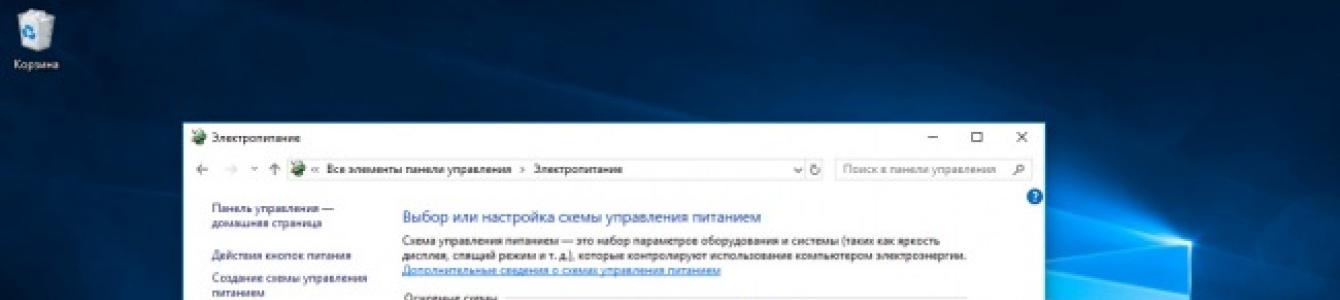Tatsächlich ist diese Funktion bereits seit Windows 7 verfügbar und im Großen und Ganzen hat sich an der Vorgehensweise seitdem nichts geändert. Betrachten wir es am Beispiel einer Strömung Windows-Versionen 10. Standardmäßig ist die vorübergehende Deaktivierung des USB-Ports zumindest für den Energiesparmodus aktiviert. Um den Akku zu schonen, unterbricht das System tatsächlich den Betrieb der USB-Anschlüsse in Momenten der Inaktivität. Die entsprechenden Einstellungen finden Sie daher im Abschnitt „Energieoptionen“ der Systemsteuerung.
Wir haben bereits besprochen, wie Sie die Systemsteuerung in Windows 10 Creators Update öffnen. Am bequemsten ist es, die Suchleiste in der Taskleiste zu verwenden. Geben Sie dort einfach „Systemsteuerung“ ein und gehen Sie zu „Energieoptionen“. Abschnitt (wenn der Kategorieanzeigemodus aktiviert ist, müssen Sie zuerst auf „Hardware und Sound“ klicken). Gehen Sie im sich öffnenden Fenster zu den Einstellungen des gewünschten Stromversorgungsschemas.

Auf dem nächsten Bildschirm müssen Sie auf den Punkt „Ändern“ klicken zusätzliche Optionen Ernährung."

Es öffnet sich ein neues Fenster mit vollständige Liste zusätzliche Parameter, in denen Sie den Artikel finden müssen USB-Optionen > USB-Port-Option vorübergehend deaktivieren und stellen Sie den Wert ein "Verboten", und klicken Sie dann auf OK, um die Änderungen zu speichern. Die Funktion wird auf die gleiche Weise wieder eingeschaltet.

Es ist erwähnenswert, dass das obige Beispiel kein Allheilmittel für alle ist mögliche Probleme, bezogen auf den Betrieb von USB-Geräten, können die Gründe sehr unterschiedlich sein, aber dennoch kann es in Situationen hilfreich sein, in denen das Problem mit dem Betrieb dieser Funktion zusammenhängt.
Antwort von GENNADY GURIN[Guru]
Option 1: Ändern BIOS-Einstellungen: 1) Gehen Sie während des Startvorgangs zum BIOS (drücken Sie dazu die Entf-Taste, nachdem der Computer gestartet wird). 2) Gehen Sie im BIOS zur Registerkarte „Energie“. 3) Versuchen Sie, den Wert des Suspend-Modus-Parameters zu ändern (Auto , S1 (Nur POS), S3 Nur) Der Name kann unterschiedlich sein. Suchen Sie nach ähnlichen Namen mit den Werten S1, S3. 4) Versuchen Sie auch, die ACPI 2.0-Unterstützung zu aktivieren/deaktivieren → EnabledDisabled Option 2. Deaktivieren Sie das Aufwecken mit USB-Maus oder USB-Tastatur. Einige USB-Geräte unterstützen den Ruhezustand nicht richtig Windows-Modus. Die beiden wichtigsten Geräte, mit denen Sie aus dem Schlafmodus aufwachen können, sind Tastatur und Maus. Einer von ihnen blockiert möglicherweise Ihren Ausgang. In diesem Fall sollte ihm dies einfach verboten werden. Achtung: Deaktivieren Sie nicht gleichzeitig Tastatur und Maus, da Sie es sonst nicht beenden können. 1) Starten Sie den Geräte-Manager. Gehen Sie dazu zu Start → Ausführen (oder Win + R) → devmgmt.msc → OK 2) Erweitern Sie im Geräte-Manager Mäuse und andere Zeigegeräte oder Tastaturen 3) Klicken Sie auf Rechtsklick an eine USB-Maus oder USB-Tastatur und wählen Sie Eigenschaften. 4) Öffnen Sie die Registerkarte Energieverwaltung. 5) Deaktivieren Sie „Diesem Gerät erlauben, den Computer aus dem Energiesparmodus aufzuwecken“ und klicken Sie auf „OK“. Option 3: Schlaf-/Standby-Modus deaktivieren. 1) Gehen Sie auf Start → Ausführen (Win + R) → powercfg.cpl → OK 2) Wählen Sie links den Punkt „Schlafmodus einstellen“ aus 3) Stellen Sie beide Parameter ein: Schalten Sie das Display aus und versetzen Sie den Computer in den Ruhemodus, lautet der Wert Niemals. Sie können die Schlaffunktion auch deaktivieren. Wählen Sie „Erweiterte Energieeinstellungen ändern“. Suchen Sie im Fenster nach dem Schlafmodus, erweitern Sie „Schlafmodus nach“ und stellen Sie dort den Wert der Parameter auf „Nie“ ein. Wenn sich der Computer trotz der oben genannten Schritte immer noch ausschaltet, müssen Sie einige weitere Aktionen ausführen: 4) Herunterladen Laden Sie die Reg-Datei PowerSettings.reg herunter und wenden Sie sie an. 5) Öffnen Sie die Registerkarte „Ruhezustand“. 6) Legen Sie die folgenden Werte für die Parameter fest, indem Sie deren Registerkarten öffnen: 6.1) „Ruhezustand nach“ – Wert gleich 0, identisch mit dem Wert „Nie“. 6.2) Erlauben Sie die vom System geforderte Richtlinie – Wert Ja (dies verhindert den automatischen Übergang in den Standby-Modus) 6.3) Weck-Timer zulassen – Aktivieren (ermöglicht Ihnen, den Computer mithilfe bestimmter Ereignisse automatisch aus dem Ruhemodus zu wecken) 7) Wenn Sie einen davon haben USB-Geräte B. eine Maus, und das zweite eine PS/2-Tastatur, dann können Sie den USB-Anschluss trennen, während der Schlafmodus läuft. Öffnen Sie die Registerkarte „USB-Einstellungen“ und darin die Registerkarte „Option“, um den USB-Anschluss vorübergehend zu deaktivieren und den Wert auf „Zulässig“ zu setzen. 8) Klicken Sie auf OK
Wenn Sie auf eine Situation stoßen, in der Ihr Computer nicht mehr auf Befehle reagiert, die über eine verbundene Verbindung eingegeben werden USB-Tastaturen oder Maus, überprüfen Parameter USB in den Einstellungen Energieplan. Manchmal Windows Vielleicht ausschaltenUSB-Geräte während der Ausfallzeit, was dazu beiträgt Computer-Energieeinsparung, aber arbeitstechnisch nicht immer gerechtfertigt und bequem.
Verhindern vorübergehend abschalten USB-Anschlüsse Wenn Sie mit einer ähnlichen Situation konfrontiert sind, in Energieplan sollte geändert werden Energieeinstellungen. Klicken Sie dazu auf die Schaltfläche „Start“, geben Sie im Feld „Programme und Dateien durchsuchen“ das Wort „Energieoptionen“ ein und drücken Sie die Eingabetaste. Das Symbol „Energieoptionen“ erscheint, klicken Sie mit der linken Maustaste darauf.
Offen Energiepläne Sie können dies auch über das Bedienfeld tun, indem Sie es auf eine für Sie bequeme Weise aufrufen und bei Bedarf in den Ansichtsmodus „Kleine Symbole“ wechseln und den Punkt „Energieoptionen“ auswählen.
Es öffnet sich das Fenster „Energiesparplan auswählen“, in dem nebenstehend dargestellt ist Aktueller Energiesparplan Klicken Sie auf „Energieplan einrichten“.
Klicken Sie im nächsten Schritt auf „Erweiterte Energieeinstellungen ändern“.
Suchen Sie im sich öffnenden Fenster den Punkt „USB-Einstellungen“ und erweitern Sie ihn zunächst und dann „Option zum vorübergehenden Deaktivieren des USB-Anschlusses“, indem Sie auf + klicken.
Klicken Sie auf „Zulässig“ und ein Dropdown-Feld mit Optionen zur Auswahl wird angezeigt. Es gibt nur zwei davon, wählen Sie „Verboten“.
Wenn Sie auf eine Situation stoßen, in der Ihr Computer nicht mehr auf Befehle reagiert, die über eine verbundene Verbindung eingegeben werden USB-Tastaturen oder Maus, überprüfen Parameter USB in den Einstellungen Energieplan. Manchmal Windows Vielleicht ausschaltenUSB-Geräte während der Ausfallzeit, was dazu beiträgt Computer-Energieeinsparung, aber arbeitstechnisch nicht immer gerechtfertigt und bequem.
Verhindern vorübergehend abschalten USB-Anschlüsse Wenn Sie mit einer ähnlichen Situation konfrontiert sind, in Energieplan sollte geändert werden Energieeinstellungen. Klicken Sie dazu auf die Schaltfläche „Start“, geben Sie im Feld „Programme und Dateien durchsuchen“ das Wort „Energieoptionen“ ein und drücken Sie die Eingabetaste. Das Symbol „Energieoptionen“ erscheint, klicken Sie mit der linken Maustaste darauf.
Offen Energiepläne Sie können dies auch tun, indem Sie auf eine für Sie bequeme Weise darauf zugreifen und ggf. in den Ansichtsmodus „Kleine Symbole“ wechseln und den Punkt „Energieoptionen“ auswählen.
Es öffnet sich das Fenster „Energiesparplan auswählen“, in dem nebenstehend dargestellt ist Aktueller Energiesparplan Klicken Sie auf „Energieplan einrichten“.
Klicken Sie im nächsten Schritt auf „Erweiterte Energieeinstellungen ändern“.
Suchen Sie im sich öffnenden Fenster den Punkt „USB-Einstellungen“ und erweitern Sie ihn zunächst und dann „Option zum vorübergehenden Deaktivieren des USB-Anschlusses“, indem Sie auf + klicken.
Klicken Sie auf „Zulässig“ und ein Dropdown-Feld mit Optionen zur Auswahl wird angezeigt. Es gibt nur zwei davon, wählen Sie „Verboten“.